Välkommen till vår korta översikt av Android 8.1 på ANBERNIC RG552. Tycker du att Android 7.1 är lite… föråldrat på din RG552? Varför inte överväga att uppgradera? Tack vare den oberoende utvecklaren BlackSeraph är det nu möjligt att uppdatera systemet för att förbättra din upplevelse avsevärt!
Förbättringar av lager
AOSP på Android har ett antal förbättringar jämfört med standardinstallationen som är värda att överväga.
Förbättrad prestanda
En nyligen genomförd uppdatering av AOSP build har överklockat enheten mycket lite jämfört med stock firmware (med några hundra MHz).
Även om det inte är en ”game changer" gör det att systemet kan få ut mer prestanda på en mängd olika plattformar som är fulla av spel som kan vara ”nästan spelbara" eller ”spelbara med droppar", såsom PSP, Sega Saturn, med flera.
För dem som vill få ut varenda droppe kraft ur sitt system finns det för närvarande inget bättre val.
Root Access
AOSP-distributionen som utvecklats av BlackSeraph har en inbyggd installation av Magisk, som är ett mycket användbart verktyg för att bända upp enhetens inre arbete. Ger dig möjlighet att aktivera och inaktivera root-åtkomst till enheten som du vill.
Med root access öppnar du dörren för ett antal applikationer som normalt inte skulle kunna köras på systemet.
Nyare Android-version
Standardversionen av RG552:s firmware är Android 7.1. Numera är denna version ganska gammal - och även om många moderna program stöder den, finns det några som inte gör det. Till exempel:
- RetroArch Plus - En förbättrad version av RetroArch som stöder fler kärnor (emulatorer)
- AetherSX2 - En nyligen släppt PS2-emulator för Android som är mycket populär.
Dessa emulatorer stöder endast minst Android 8. Lyckligtvis är AOSP-versionen baserad på Android 8.1., vilket gör dessa tidigare oåtkomliga emulatorer användbara.
Appar
Till skillnad från den inbyggda programvaran (exklusive kartläggningsuppdateringen) kommer AOSP med inbyggd funktion för skärmkartläggning. Tryck helt enkelt på knappen ”F" på undersidan av enheten för att visa den.
Detta ger dig en större kompatibilitet med spel. Till exempel sådana som inte stöder direkta ingångar från gamepads utan endast använder touchkontroller på skärmen.
Förbättrade drivrutiner för styrenheter
Kontrollerna på RG552 är tillräckliga för de flesta applikationer, men när det gäller applikationer som Xbox Game Pass och GeForce Now kan det uppstå problem med hur kontrollenheten detekteras.
Tweaks som gjorts i denna build gör att RG552:s kontroller kan användas fullt ut med dessa streamingapplikationer utan problem.
Styrbara fläktar
En utmärkande egenskap hos RG552 har varit introduktionen av aktiv kylning. För att underlätta för det högpresterande chipsetet har ett kylsystem med fläkt och kylfläns implementerats.
Detta kommer dock till en kostnad. Kostnaden är att enheten passivt genererar mycket mer buller än vad en fläktlös enhet någonsin skulle kunna göra.
Installationshandbok
Denna installationsguide gäller för Windows 10.
Observera att du även behöver en USB-A-till-C-kabel eller en USB-C-till-C-kabel för den första delen av installationen.
Observera att detta tar bort alla data, appar och spel från det interna lagringsutrymmet. Installationen sker helt på egen risk och DroiX kan inte hållas ansvarigt för eventuella skador som uppstår till följd av denna firmware (buggar etc.)
Ladda ner nödvändiga filer
I skrivande stund kommer varje uppdatering att distribueras i två format (du kan få dessa filer genom att prenumerera på Patreon-sidan):
- Ren, fullständig installation.
- I skrivande stund brukar den heta något i stil med AOSP-8.1-XXXXXXXX-UNOFFICIAL-RG552-Maskrom.7z. ”XXXXXXXX" är datumet.
- En uppdatering som kan installeras via TWRP (för om du uppdaterar en befintlig AOSP-installation till en nyare version)
- Den heter något i stil med AOSP-8.1-XXXXXXXX-UNOFFICIAL-RG552-TWRP.7z.
Om du installerar detta för första gången behöver du bara ”MASKROM"-filen/filerna.
Om dessa filer har ett nummer i slutet (till exempel: 001) betyder det att de är ett delat arkiv. För att extrahera dem behöver du 7zip eller något annat extraheringsprogram för arkiv.
Kontrollera att alla filer finns i samma mapp och extrahera sedan den första (001). Du kommer att ha kvar en .zip-fil.
Förbereda din dator
Zip-filen innehåller flera verktyg som är nödvändiga för installationsprocessen. Extrahera den och du kommer att se något liknande:
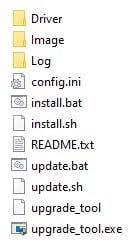
Innan du gör något måste du först gå in i mappen”Driver”. Här finns ett verktyg som heter DriverInstall.exe. Kör den.
Den här körbara filen installerar automatiskt alla nödvändiga drivrutiner för att datorn ska kunna känna igen RG552.
Du är nu redo att påbörja installationsprocessen.
Flashning av RG552
Själva installationsprocessen för AOSP är ganska enkel. Det är bara viktigt att du gör det på rätt sätt och låter installationen slutföras i sin helhet. Om du inte låter installationen slutföras kan det hända att du brickar din enhet.
Stäng först av din RG552.
Anslut sedan RG552 till din dator. Kontrollera att RG552 är ansluten till USB-porten och inte till porten märkt”DC”.
Håll nu volym upp-tangenten och F-tangenten samtidigt som du slår på enheten. När du hör fläkten är det säkert att sluta hålla in knapparna.
Om du har gjort detta felaktigt kommer du att vara i Android-återställningsmenyn. Stäng av enheten och försök igen (du kan använda volymknapparna för att navigera till önskat alternativ och sedan trycka på strömbrytaren för att bekräfta ditt val).
Om du har gjort detta korrekt kommer enhetens skärm att förbli svart och Windows Enhetshanterare kommer att visa att en ”rockchip"-enhet är ansluten.
Allt du behöver göra nu är att klicka på batchfilen install.bat som finns i mappen du extraherade tidigare.
Denna batchfil kommer automatiskt att känna igen din enhet och utföra installationen. Beroende på dina säkerhetsinställningar kan du behöva godkänna det i varje steg. Detta kan vara lite tråkigt, men inte svårt.
Ta inte bort USB-kabeln eller på annat sätt avbryta denna process.
När installationen är klar stängs batchfilen och RG552 startas om.
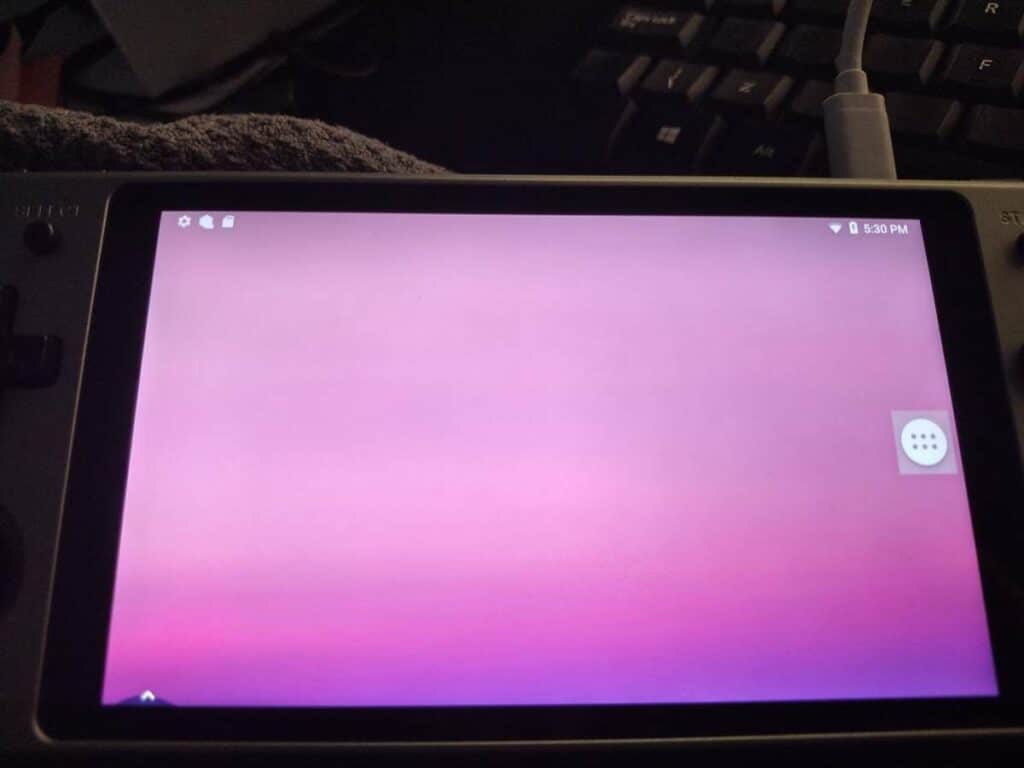
Grattis! Du har nu Android 8.1 på RG552!
En snabb notering: Det finns inget navigeringsfält i AOSP-versionen i skrivande stund. I stället för detta har utvecklaren inkluderat några praktiska genvägar.
Håll L1-knappen och R1-knappen intryckta, plus
- Y-knapp - För att gå TILLBAKA.
- X-knapp - För att gå HEM.
- A-knapp - För att snabbt växla mellan de senaste apparna.
Installera Magisk
Det finns bara ett steg till att göra innan du fortsätter, och det är att installera/uppdatera Magisk-appen.
För att göra detta måste du ansluta till internet. Mer information om denna process finns i vår startguide för RG552. Användargränssnitten skiljer sig något åt, men processen är i stort sett exakt densamma.
När du har anslutit till internet kör du Magisk-appen. Om du uppmanas att ange några behörigheter, bevilja dem. Systemet startar om när det är klart.
Magisk kommer nu att vara installerat.
Installera Google Play Store
(Detta steg förutsätter att du har installerat Magisk fullständigt enligt föregående steg)
Som standard kommer AOSP inte med några förinstallerade Google Apps. Detta bidrar till att minska uppblåsthet en hel del.
Detta innebär dock också att du inte kommer att ha tillgång till Google Play Store. För användare som installerar sina applikationer direkt via .apk är detta inget problem. För dem som föredrar användarvänligheten och bekvämligheten med Play Store finns det dock ett sätt att få tillbaka den funktionaliteten.
Du måste installera den senaste OpenGapps ARM64 8.1 Pico-paketet
Du kan göra det från denna länk: https://opengapps.org/
Kontrollera att följande parametrar är valda:
- Plattform: ARM64
- Android: 8.1
- Variant: Pico
Du kommer att ladda ner en .zip-fil. Extrahera den inte, men se till att överföra den till din RG552.
Du kan göra detta på många sätt. Personligen använde vi ett USB-minne och en USB-C-adapter och kopierade sedan över filen. Du kan också använda ett microSD-kort om du så önskar.
Du kan förmodligen även installera en webbläsare via .apk och sedan ladda ner den direkt till enheten.
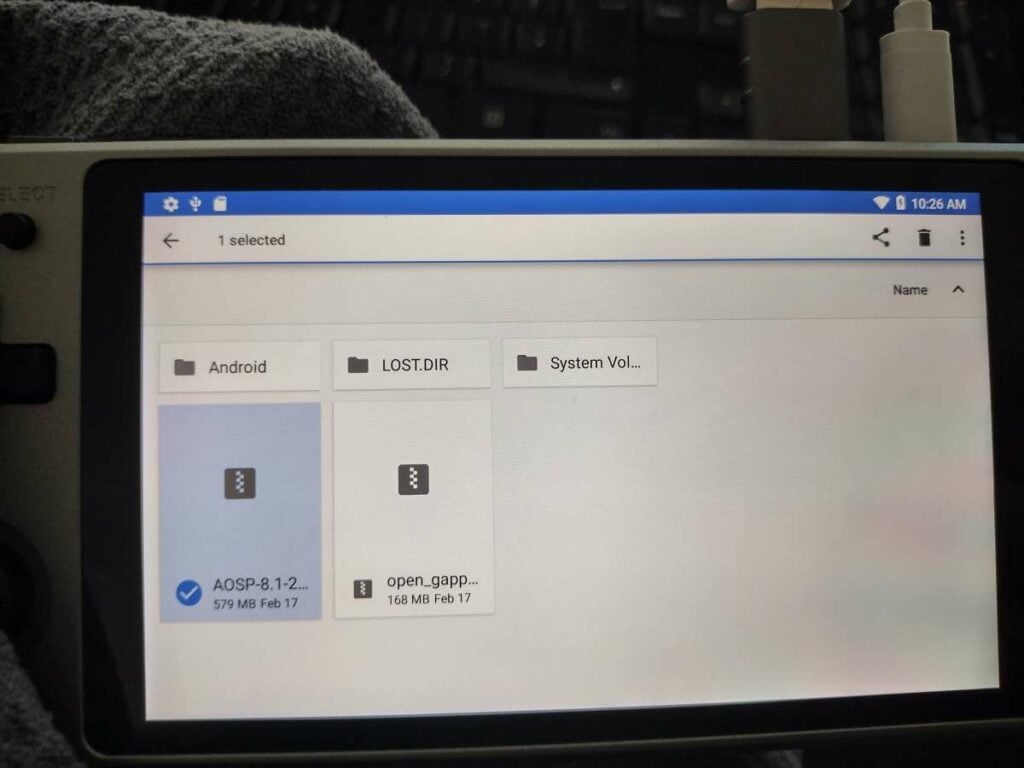
Vi rekommenderar också att du kopierar filen till enhetens nedladdningskatalog för att snabbt och enkelt hitta den i det kommande steget.
Gå in i TWRP
Nu när du har kopierat över filen öppnar du Magisk-appen. Klicka sedan på pilen längst upp till höger. Välj Starta om till återställning.
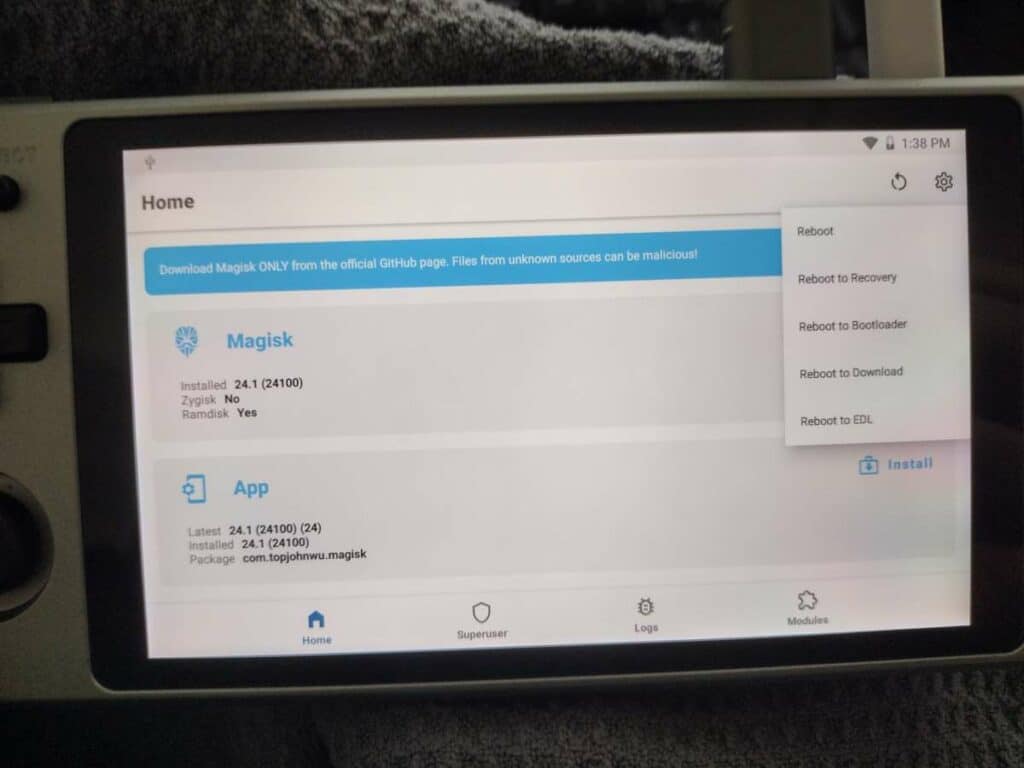
Du kommer sedan att starta TWRP. Fortsätt med de inledande inställningarna och välj sedan Installera.
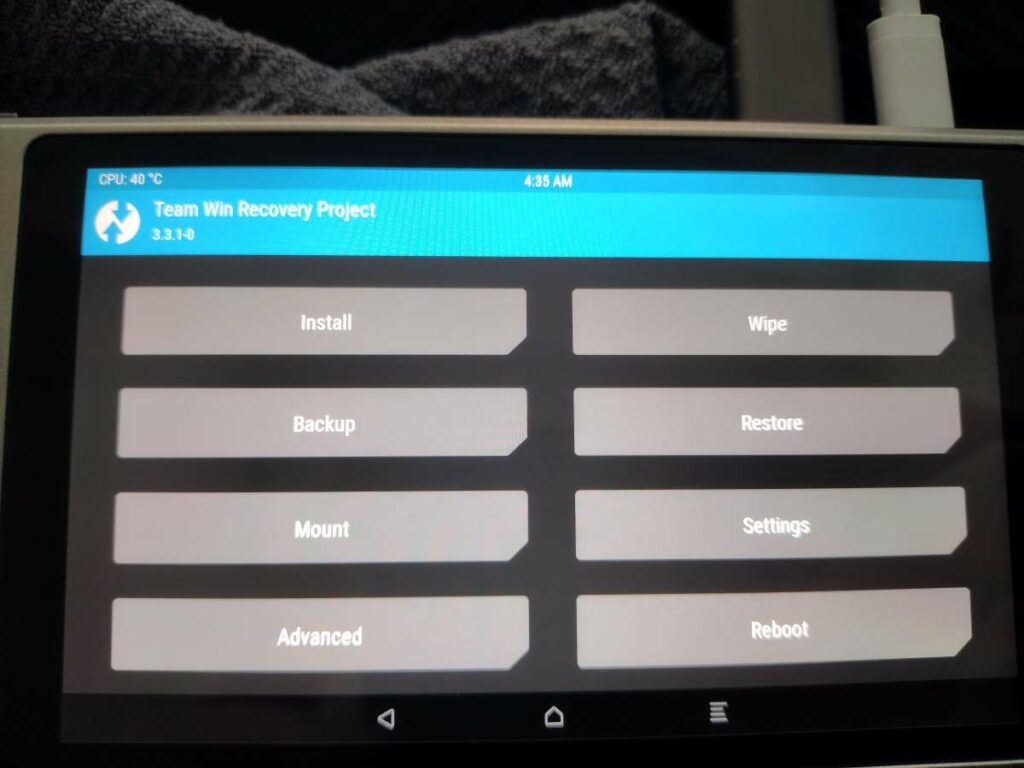
Som standard söker enheten efter zip-filer i din nedladdningskatalog. Men om du har sparat filerna någon annanstans måste du leta reda på dem.
Välj open_gapps .zip-filen som du har laddat ner och välj sedan Installera bild. Du kommer att bli ombedd att bekräfta installationen, och sedan kommer den att utföras automatiskt.
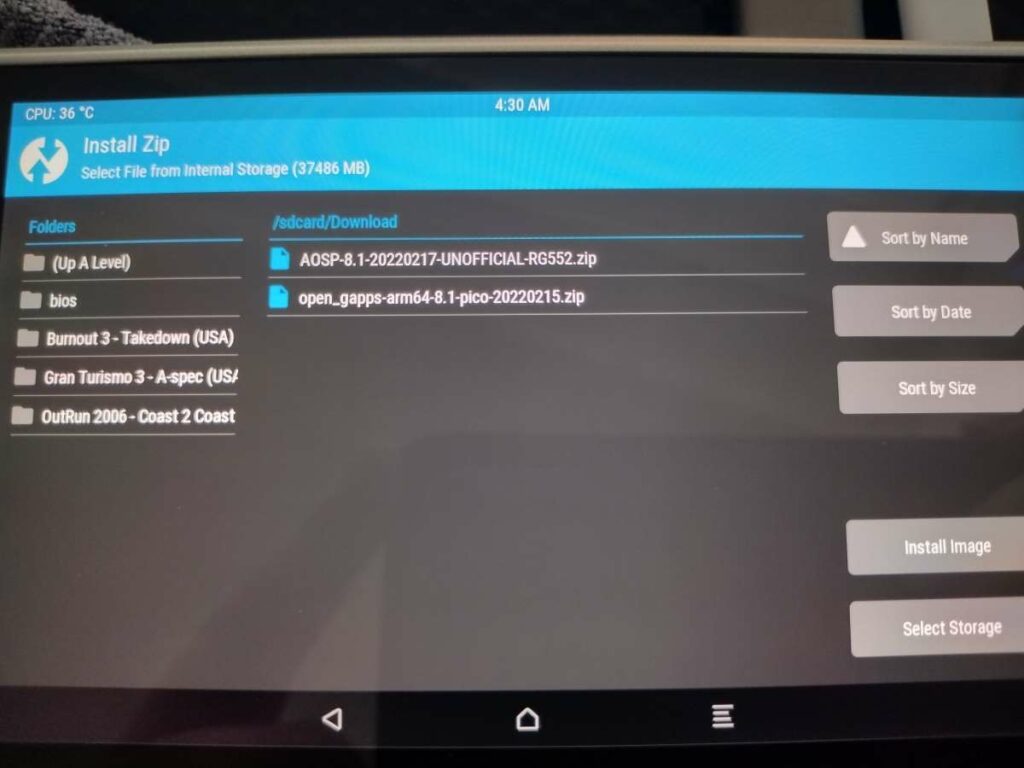
Starta om enheten när den är klar (eller ställ in så att den startar om automatiskt), så bör du nu ha installerat Google Play Store-appen.
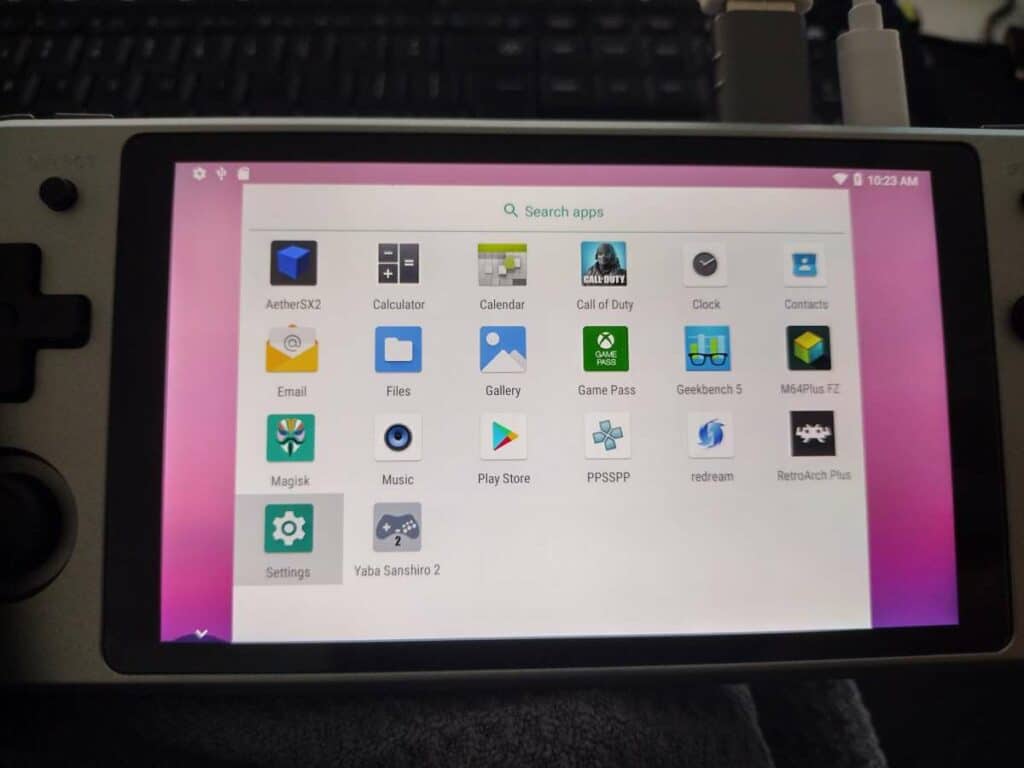
Efter att du loggat in på Play Store som vanligt bör du nu kunna ladda ner appar av alla slag. Emulatorer, streamingtjänster eller till och med inbyggda Android-spel!
[azp_custom_product id="13″]












